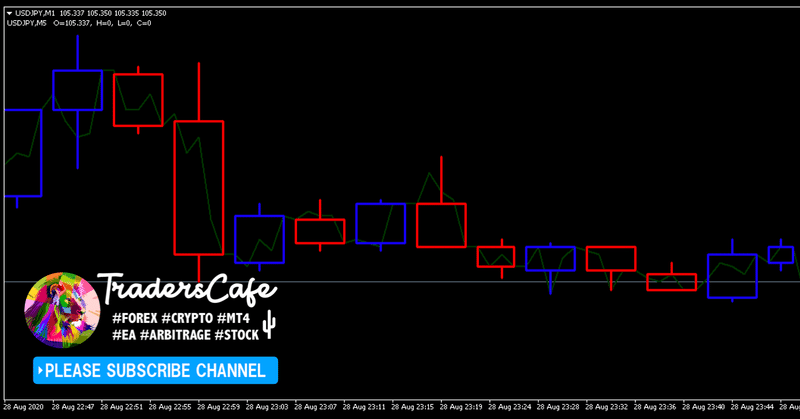
MT4に無い時間足を表示できるインジケーター
タイトルの通り、MT4のインジケーターを使えばMT4で好きな時間足を表示することができます。
下記にてダウンロードができるリンクを用意しましたので、必要な方は入手してください。
なおYOUTUBEの動画本文中からも入手できます。
ぜひ遊んでみてください。
MT4で使えるタイムフレーム
時間足のことをタイムフレームと言いますが、MT4では使えるタイムフレームは9種類あります。
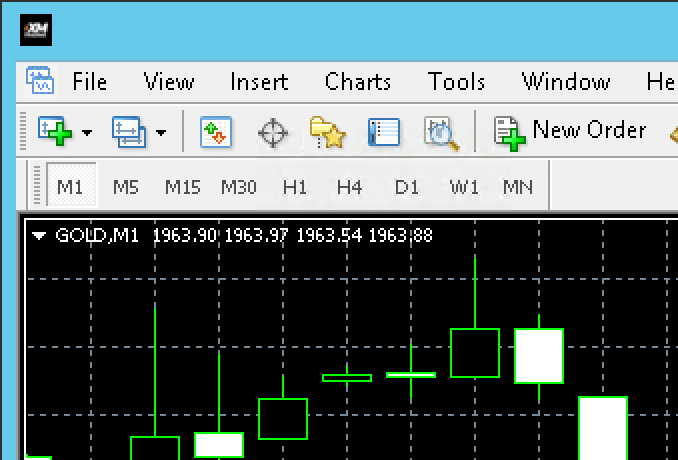
・M1:1分
・M5:5分
・M15:15分
・M30:30分
・H1:1時間
・H4:4時間
・D1:1日
・W1:1週
・MN:1月
という9種類です。
これらの時間足しか基本的には使えませんが、インジケーターを使えば他の時間足を表示することができます。
時間足を表示するインジケーター
例えば、2分足、3分足、10分足、20分足のように通常では無い時間足を模擬的に表示できます。
まずインジケーターを表示させる前のローソク足ですが、このような表示です。1分足のチャートです。
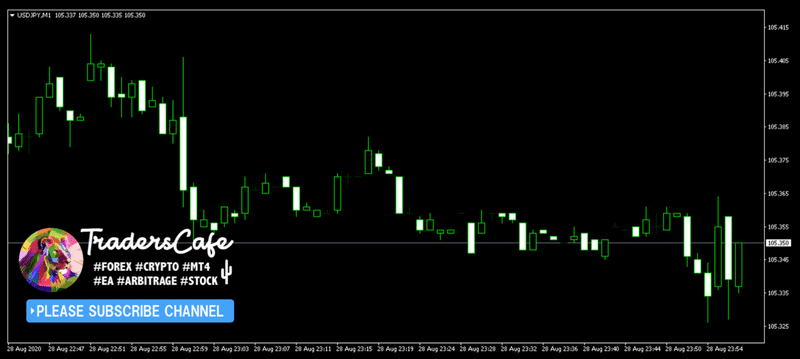
例として、これをインジケーターを使い別の時間足を表示します。
【2分足】
2分足を表示させますと、このようになります。
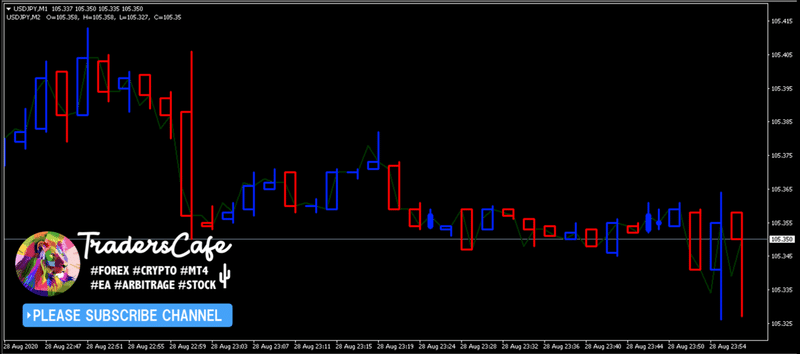
お分かりと思いますけど、1分足の2つの高値・安値・始値・終値よりローソク足を形成しています。
なおチャートをローソク足にしておくと、見にくいのでラインチャートにしています。
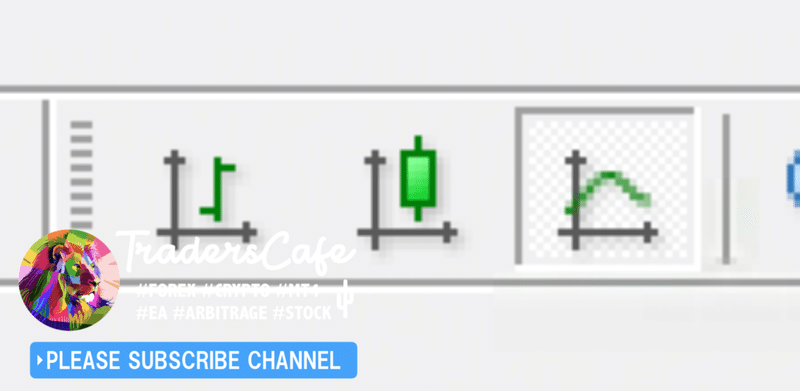
【3分足】
3分足を表示させますと、このようになります。1分足3つ分のローソクにより計算されて表示されています。

【10分足】
10分足の場合にはこのように表示されます。
なお今回の場合には1分足を10個分で出しておりますが、5分足を2つでも可能です。
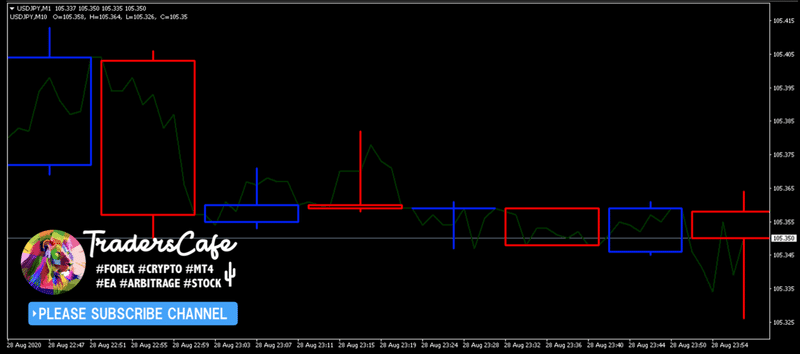
【20分足】
こちらが20分足のローソク足です。1分足を20個分で出しています。
5分足4つでも同様に20分足を表示することができます。
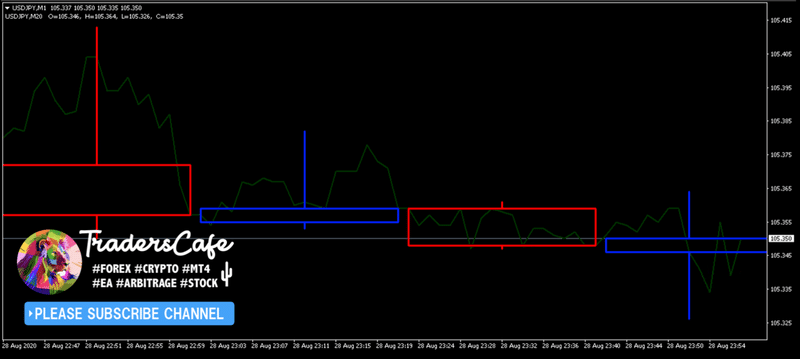
インジケーターの設定
次にこのインジケーターの設定に関する説明です。
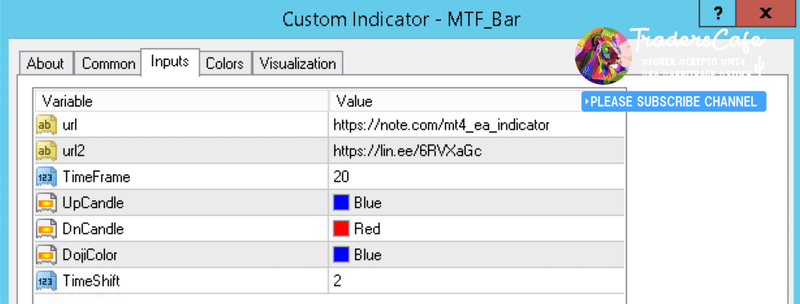
設定に関して重要なのは「TimeFrame」という部分です。
ここの数字を変更すると、表示させたい時間のローソク足にになります。
画像のように20だと「20分足」です。
一応注意点ですが、表示させたい時間足よりも大きいものをチャートの時間足で選ぶ事はできません。
例えば、1時間足のチャートにて、「TimeFrame:3」のように3分足を使用する事はできません。
このようにチャートの左上にエラー表示がされます。
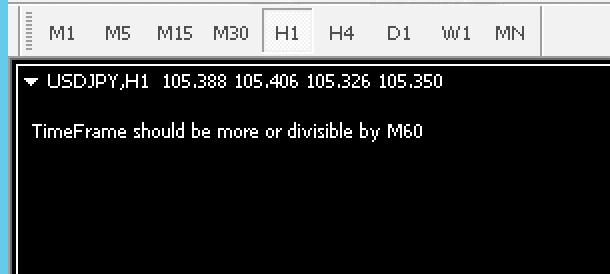
おまけの話
余談ですが、1分足のチャートに5分足のローソク足を表示させるという使い方もできます。
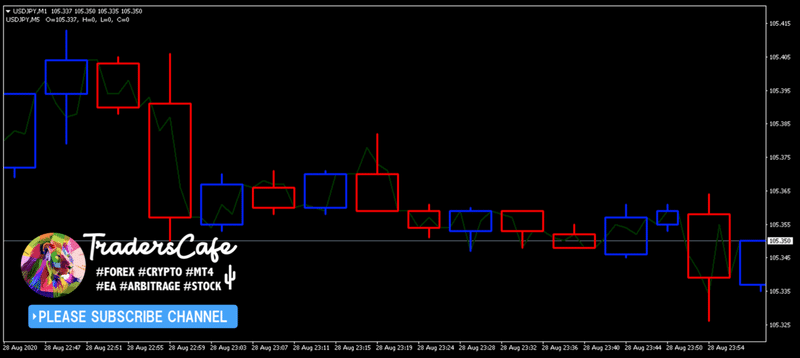
【ダウンロード】
1. こちらのリンクからダウンロードしてください。
https://www.dropbox.com/s/yzy12jc7eguxi8f/indicator3.zip?dl=0
2.こちらのリンクからTradersCafeのLINE@に登録してください。
https://line.me/R/ti/p/%40253gnfan
3. 「pw2」と入力すると、自動返信でパスワードの一覧をお知らせします。
4. zipファイルを解凍する際に、パスワードを入力してください。
ダウンロード方法の詳細についてはこちらをご覧ください。
https://note.com/mt4_ea_indicator/n/na50d8a8d3f94
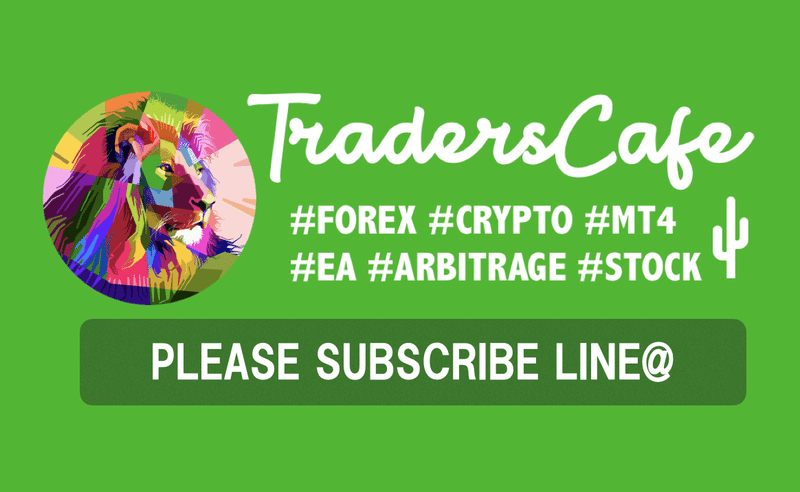
この記事が気に入ったらサポートをしてみませんか?
